- Mwandishi Jason Gerald [email protected].
- Public 2024-01-19 22:14.
- Mwisho uliobadilishwa 2025-01-23 12:48.
Unaweza kuongeza anwani nyingi kwenye akaunti yako ya Google mara moja kwa kuziingiza kupitia faili ya thamani iliyotenganishwa kwa koma (CSV). Unaweza kuunda faili ya CSV kutoka mwanzoni, au usafirishe anwani kutoka kwa programu yako ya barua pepe unayoipenda. Tumia faili tupu ya CSV ambayo Gmail hutoa ili kuona ni sehemu zipi zinakubaliwa, kisha ongeza anwani zako kwenye faili. Ukimaliza, tembelea Anwani za Google na uingize faili ya CSV. Usisahau kuangalia mara mbili anwani zilizoagizwa ili kuhakikisha usahihi.
Hatua
Njia 1 ya 2: Kuunda Kiolezo cha Faili cha CSV
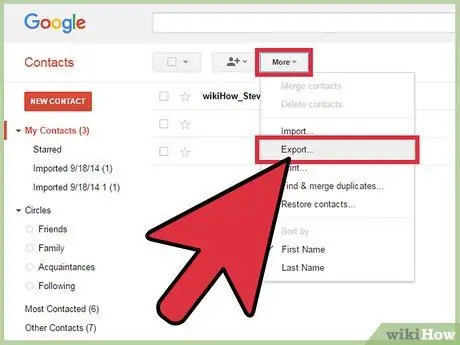
Hatua ya 1. Hamisha faili ya CSV kutoka Gmail
Faili hii itatumika kama kiolezo. Sehemu kwenye faili hii zitapokelewa wakati utaziingiza kwenye Gmail.
- Ikiwa huwezi kusafirisha faili tupu ya CSV, jaribu kuongeza anwani kwa mikono ili kuunda faili ya kusafirisha nje.
- Ikiwa umeingiza faili ya CSV kutoka kwa huduma nyingine ya barua pepe, ruka hatua hii.
- Ikiwa unataka kuunda faili yako ya CSV, sehemu zinazokubaliwa na Anwani za Google zinaweza kupatikana kwenye kiungo hiki.
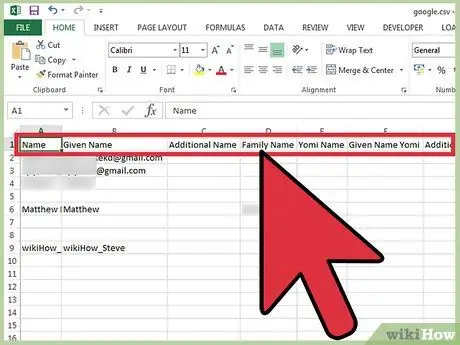
Hatua ya 2. Fungua faili ya CSV na meza au programu ya kusindika maandishi
Mstari wa kwanza wa faili ya CSV itaonyesha kategoria anuwai ambazo unaweza kujaza na data (kama jina la kwanza, jina la mwisho, anwani ya barua pepe, n.k.). Programu ya usindikaji wa meza itatenganisha safu katika mfumo wa seli, wakati programu ya usindikaji wa maandishi itaonyesha yaliyomo kwenye safu ya kwanza na koma kama kitenganishi.
Unaweza kutumia Microsoft Excel au Majedwali ya Google kama processor ya meza, au Notepad / TextEdit kama processor ya maandishi
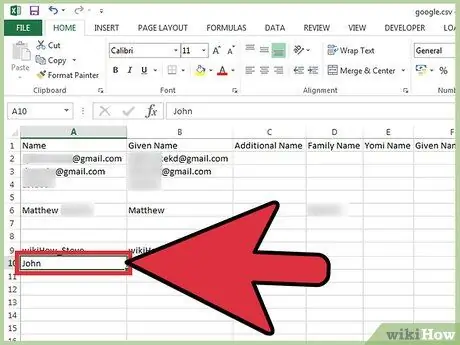
Hatua ya 3. Ongeza anwani kwenye faili ya CSV
Ingiza habari kwenye safu au thamani inayofaa kwa mpangilio. Unaweza kuziacha seli maalum zikiwa wazi, au kuzijaza na "," ili kuruka safu wima.
- Kwa mfano, Jina la Kwanza, Jina la Mwisho, Simu, Sehemu za barua pepe kwenye faili ya CSV zinaweza kujazwa na "John,,, [email protected]".
- Hakikisha haufuti safu wima au kuongeza koma zisizo za lazima. Gmail itachanganua safu nzima, na sehemu tupu zinaweza kusababisha shida na mchakato wa kuagiza.
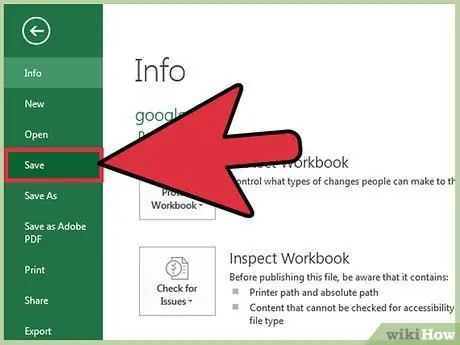
Hatua ya 4. Bonyeza Faili> Hifadhi
Hifadhi faili ya CSV kwanza kabla ya kuiingiza kwenye akaunti yako ya Gmail.
Njia 2 ya 2: Kuingiza faili ya CSV Kupitia Kivinjari cha Wavuti
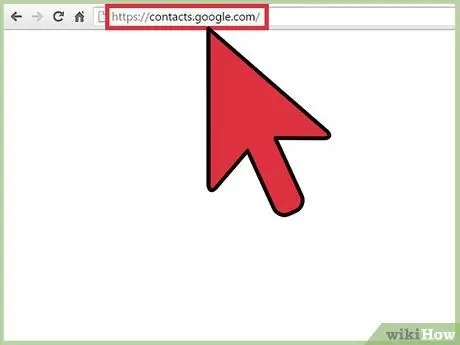
Hatua ya 1. Tembelea ukurasa wa Anwani za Google kwenye kivinjari chako
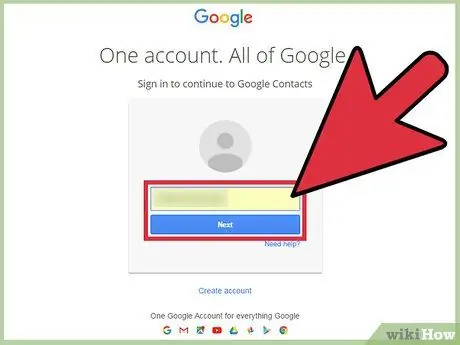
Hatua ya 2. Ingia kwenye akaunti yako ya Google / Gmail
Ingiza jina la mtumiaji na nywila, kisha bonyeza Ingia. Utakwenda kwenye ukurasa wa Anwani za Google.
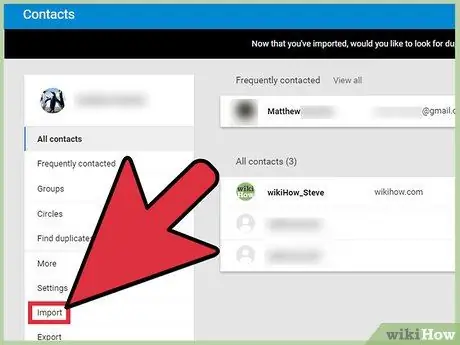
Hatua ya 3. Bonyeza kitufe cha Leta wawasiliani katika kidirisha cha kushoto
Dirisha la Leta litafunguliwa.
Ikiwa unatumia toleo jipya la Anwani za Google, kitufe kitapewa lebo ya Anwani. Toleo jipya la Anwani za Google bado halitumii kuingiza anwani bado. Utaelekezwa kwenye kiolesura cha mawasiliano cha zamani na kurudia hatua zilizo hapo juu
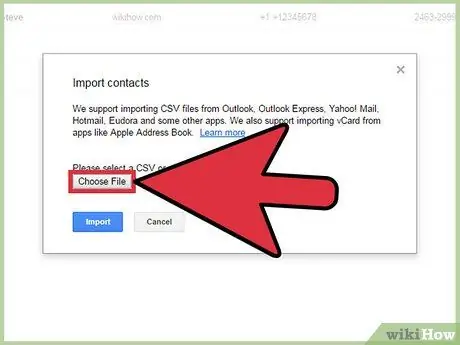
Hatua ya 4. Bonyeza Chagua Faili
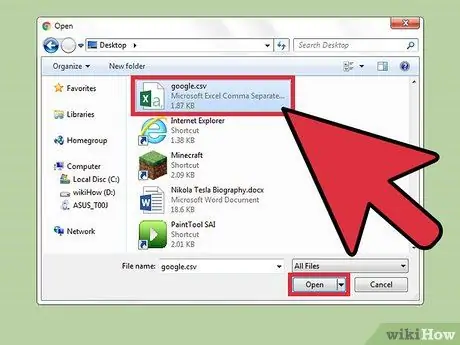
Hatua ya 5. Chagua faili ya CSV unayotaka kupakia, kisha bofya Fungua
Faili itaongezwa kwenye dirisha la Leta.
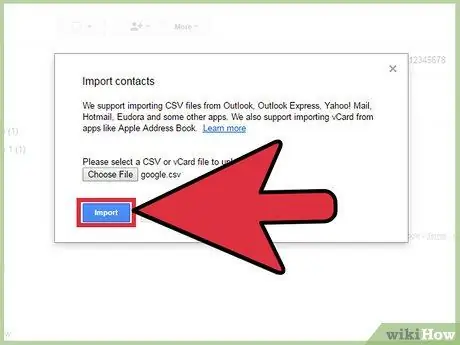
Hatua ya 6. Bonyeza Leta, na subiri kwa muda hadi mchakato wa uingizaji ukamilike
Ukimaliza, anwani zako zilizoagizwa zitaonekana kwenye ukurasa wa Anwani.
Ikiwa unapata anwani ambazo hazijaingizwa vizuri (kwa mfano, habari juu ya mwasiliani fulani huenda kwenye safu isiyofaa), unaweza kuwa umefuta uwanja au umesahau kuongeza koma kwenye faili ya CSV. Ikiwa unaleta anwani nyingi, ni haraka kukarabati faili ya CSV na kufanya upya mchakato wa uingizaji, badala ya kujaribu kutengeneza anwani za kibinafsi
Vidokezo
- Faili za CSV haziwezi kuletwa kupitia simu ya rununu.
- CSV labda ni moja ya chaguzi ambazo mtoa huduma wako wa barua pepe hutoa kwa kusafirisha anwani. Faili hii inayouzwa nje itaumbizwa kiotomatiki na iko tayari kuingizwa kwenye akaunti yako ya Gmail.






